ps对图片描边
混合选项-描边
1、一、对图片图层,点击右键,选择【混合选项】

2、二、在【混合选项】选择【描边】,可以一边浏览效果

3、三、可以修改描边的大小以及颜色等

4、四、描边效果
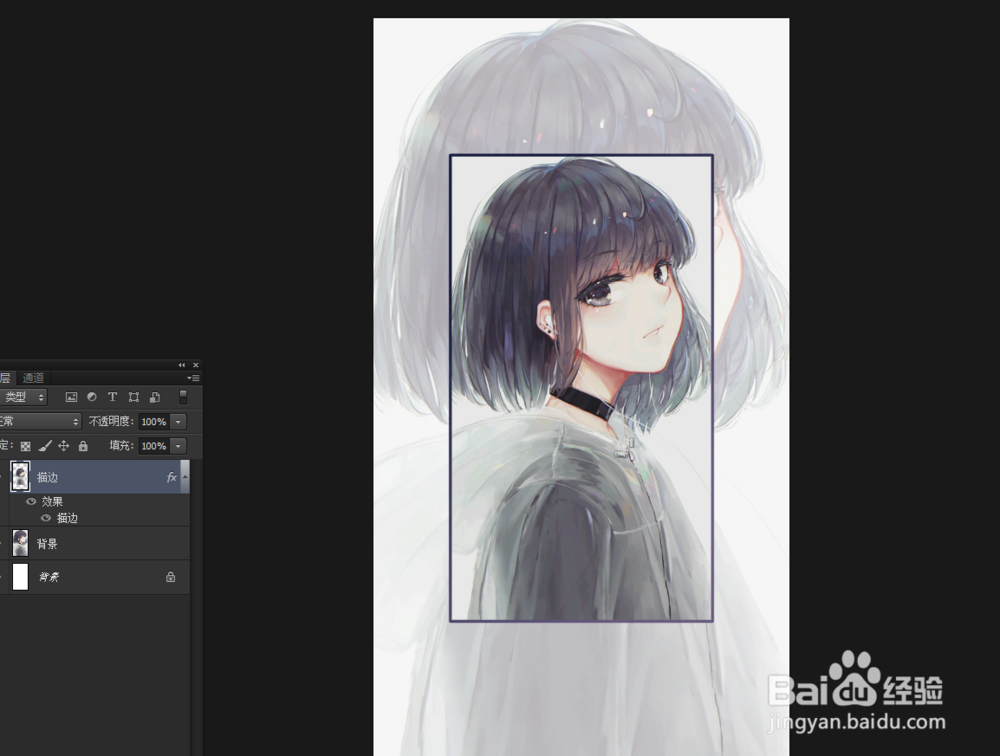
选区描边
1、一、按住键盘ctrl键,点击鼠标左键,出现选区

2、二、在菜单栏上,【编辑-描边】

3、三、在【描边对话框】里修改宽度、颜色、位置等效果

4、四、修改参数后,按确认,然后ctrl+D,取消选区,描边效果

复制图层当底色描边
1、一、可以先复制图片一层,然后把它放在原来图层的下方

2、二、按键盘ctrl+t键,自由变换模式,然后按alt+shift键,按住鼠标左键拖拉,同时权纲轳薯缩放,合适大小后,按回车键enter

3、三、对调整好的图层,按住ctrl键,点击鼠标左键,建立选区

4、四、然后填充相应的颜色,然后按ctrl+d,取消选区

5、五、描边效果
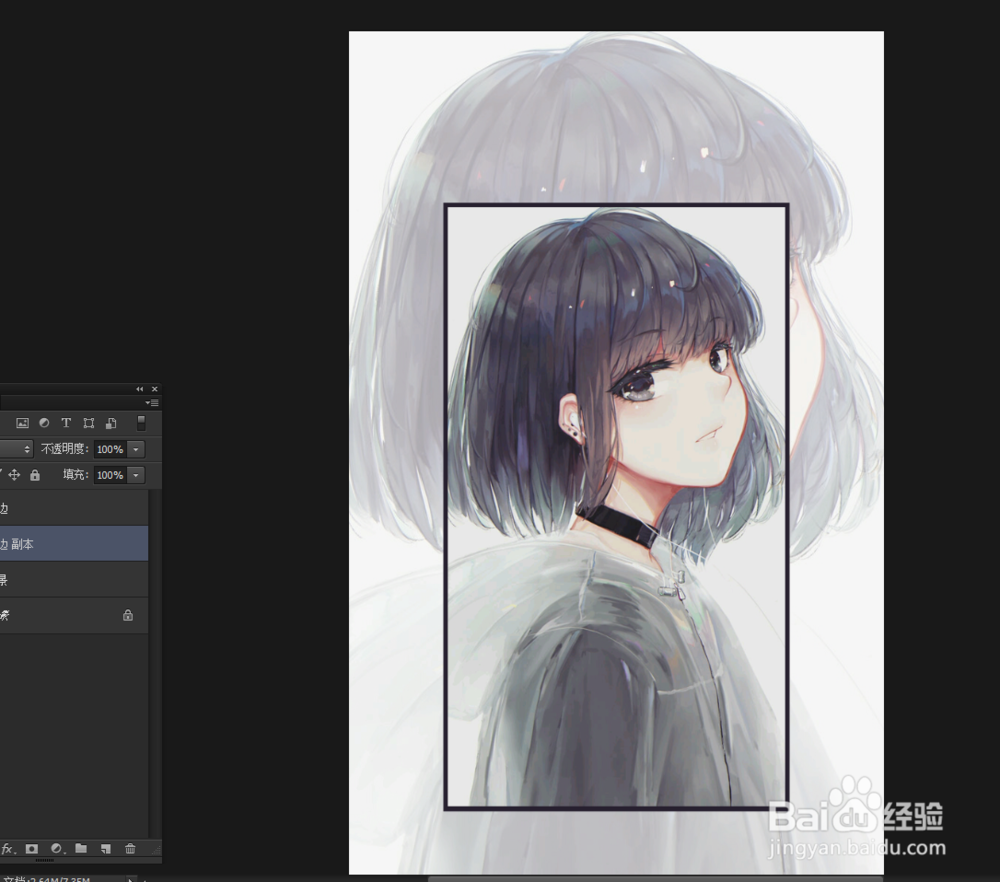
还有一种简单的效果
1、一、在工具栏上,找到矩形工具或圆角矩形工具,其他的也可以,这个会比较好一下,有不同的形状
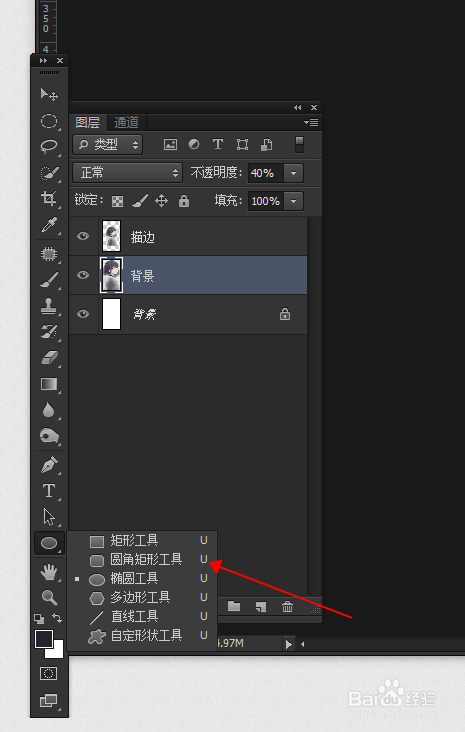
2、二、画出一个矩形

3、三、对图片图层,点击鼠标右键-释放剪切蒙版,或者按住键盘alt键盘,点击鼠标左键,也是可以的

4、四、释放剪切蒙版后,这样还是没有描边效果,是因为没有个矩形描边

5、五、选择矩形图层,在最上方菜单栏下面,有填充和描边,对描边调整即可,还可以给描边【渐变色】

6、六、不同图形的描边效果
